西门子NX-是领先的CAD / CAM / CAE系统,其基于最佳可用技术来创建任何复杂的产品。该系统的主要目标是最终降低产品制造成本,提高产品质量并缩短产品上市时间。
这使公司可以在短期内获得购买和实施Unigraphics的投资回报。在俄罗斯,Unigraphics拥有强大的地位,这得益于该系统在各个行业(航空航天,发动机,汽车,机械工程等)的广泛使用以及现代技术的使用,从而为用户提供了先进的解决方案MCAD在产品开发的所有阶段。Unigraphics系统在俄罗斯市场的成功被证实具有广泛的用户基础,这是他们通过使用该系统而获得的成功。

可为您提供产品,工程和生产设计。这样,您可以比没有此软件更好,更快地交付。它带有经过振兴和改进的功能,可在整个产品开发过程中提供速度和性能。您将看到NX CAD,CAM和CAE将加快您的设计,工程和制造流程。

NX这是一个交互式 CAD/CAM(计算机辅助设计与计算机辅助制造)系统,它功能强大,可以轻松实现各种复杂实体及造型的建构。它在诞生之初主要基于工作站,但随着PC硬件的发展和个人用户的迅速增长,在PC上的应用取得了迅猛的增长,目前已经成为模具行业三维设计的一个主流应用。
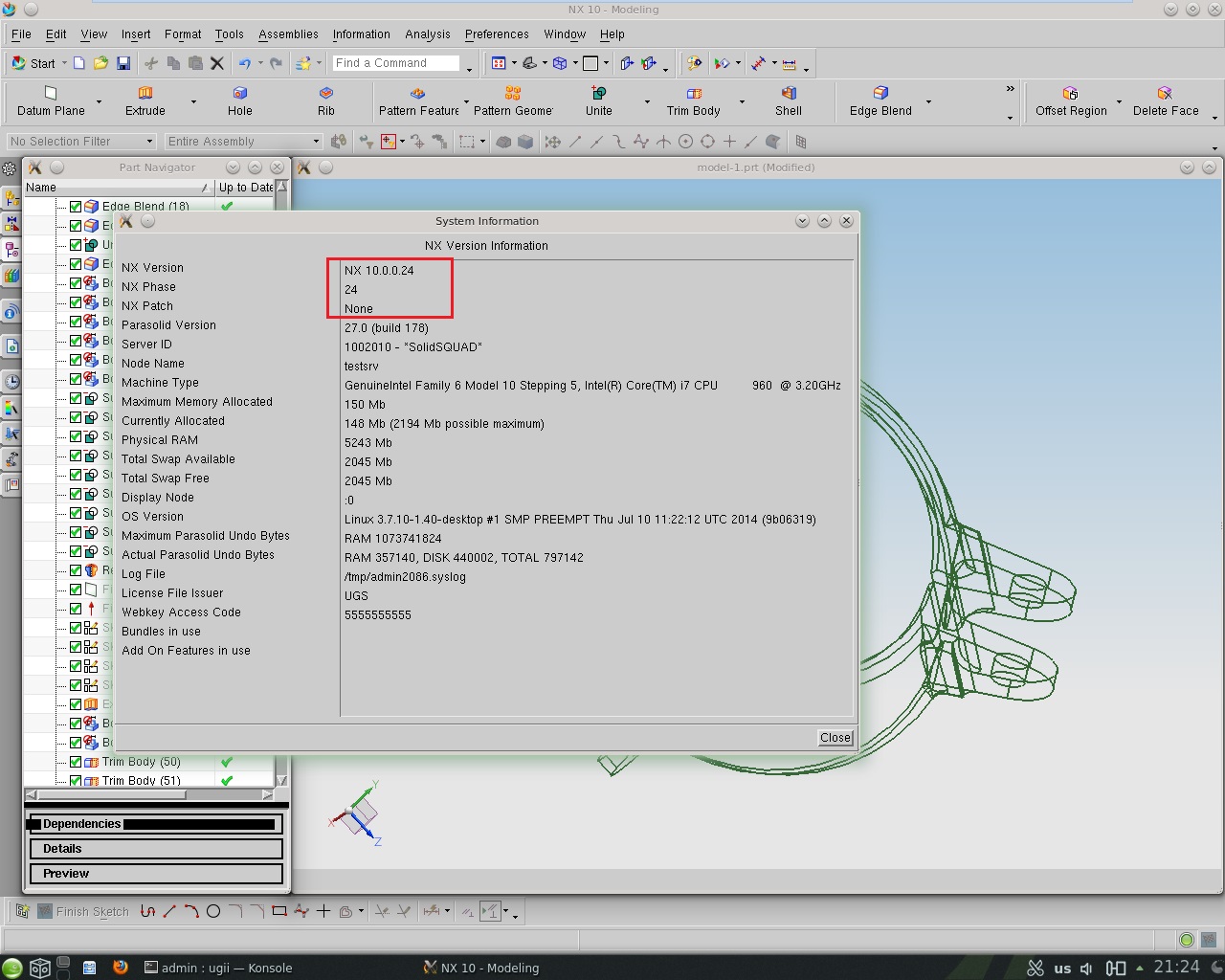
包含内容
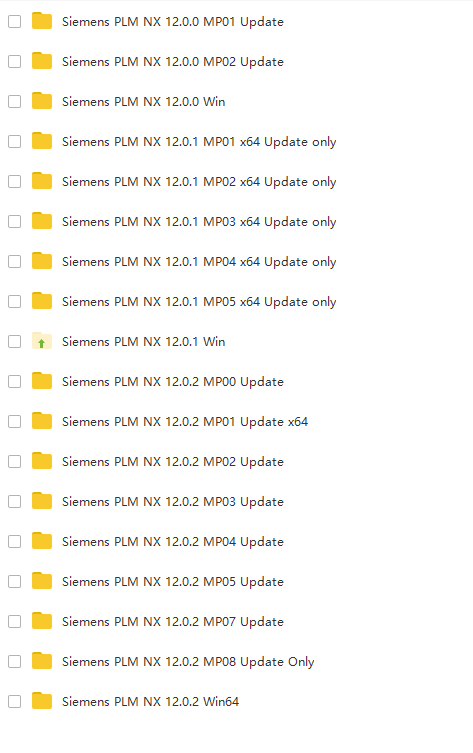
赠送全套UG NX 学习视频

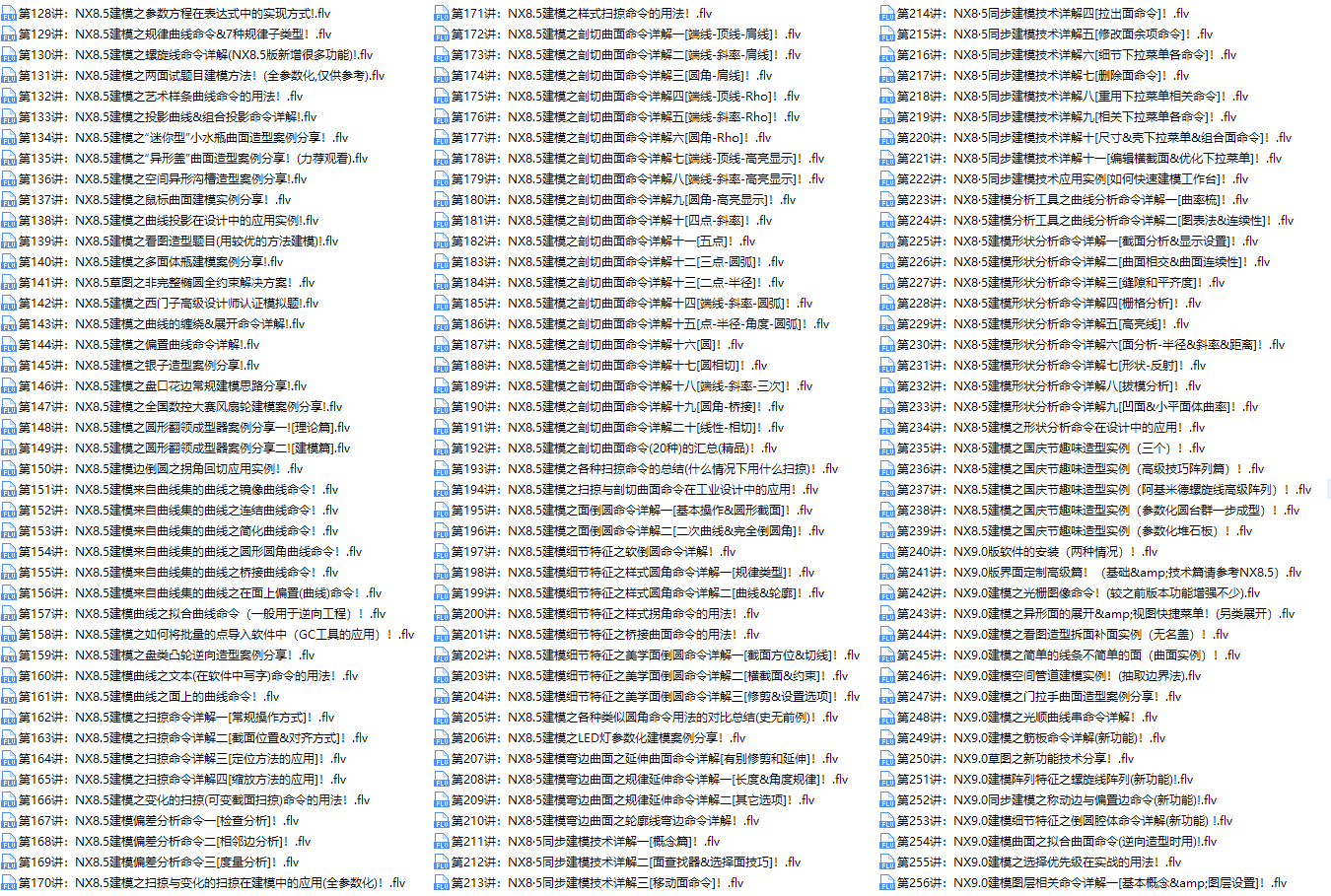
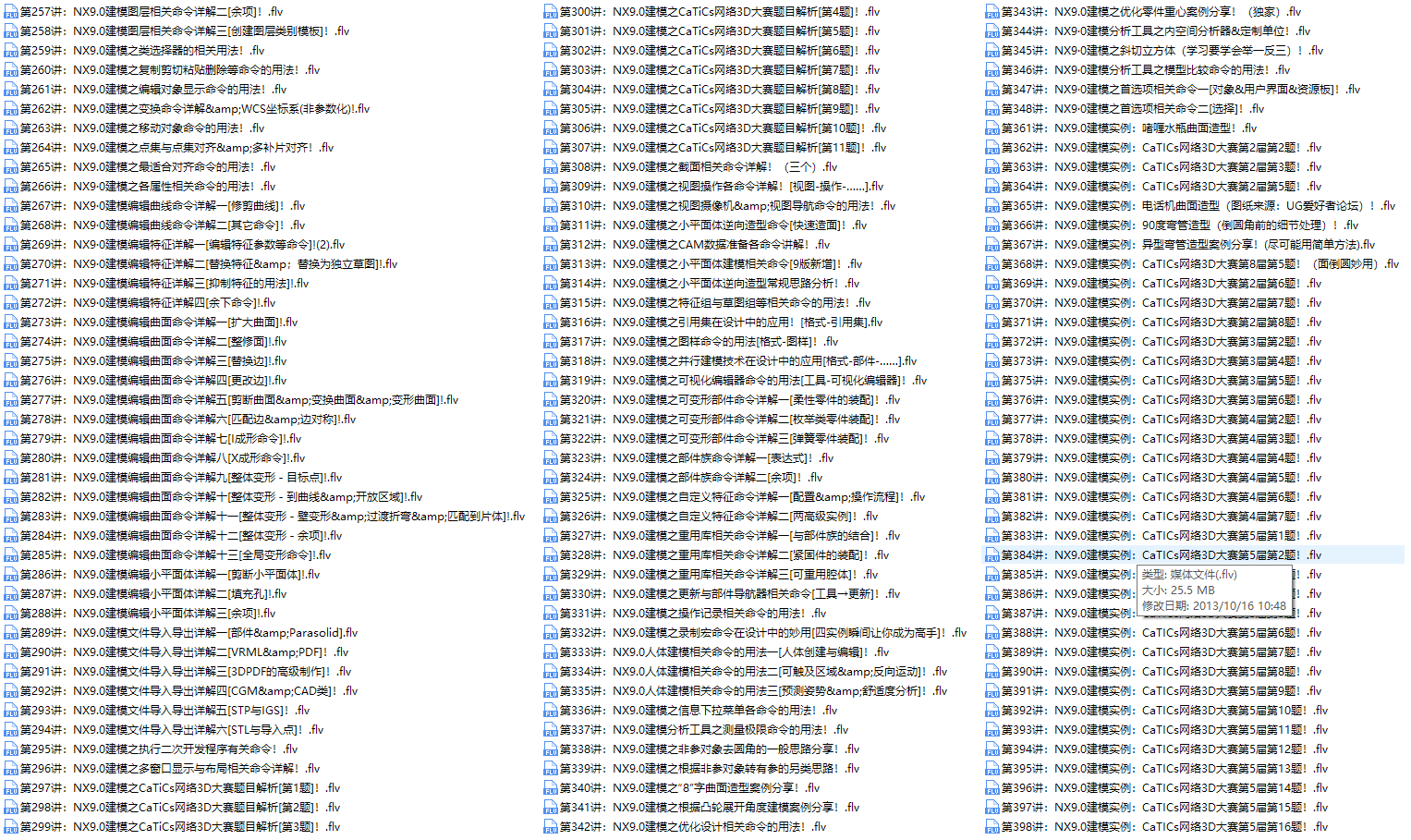
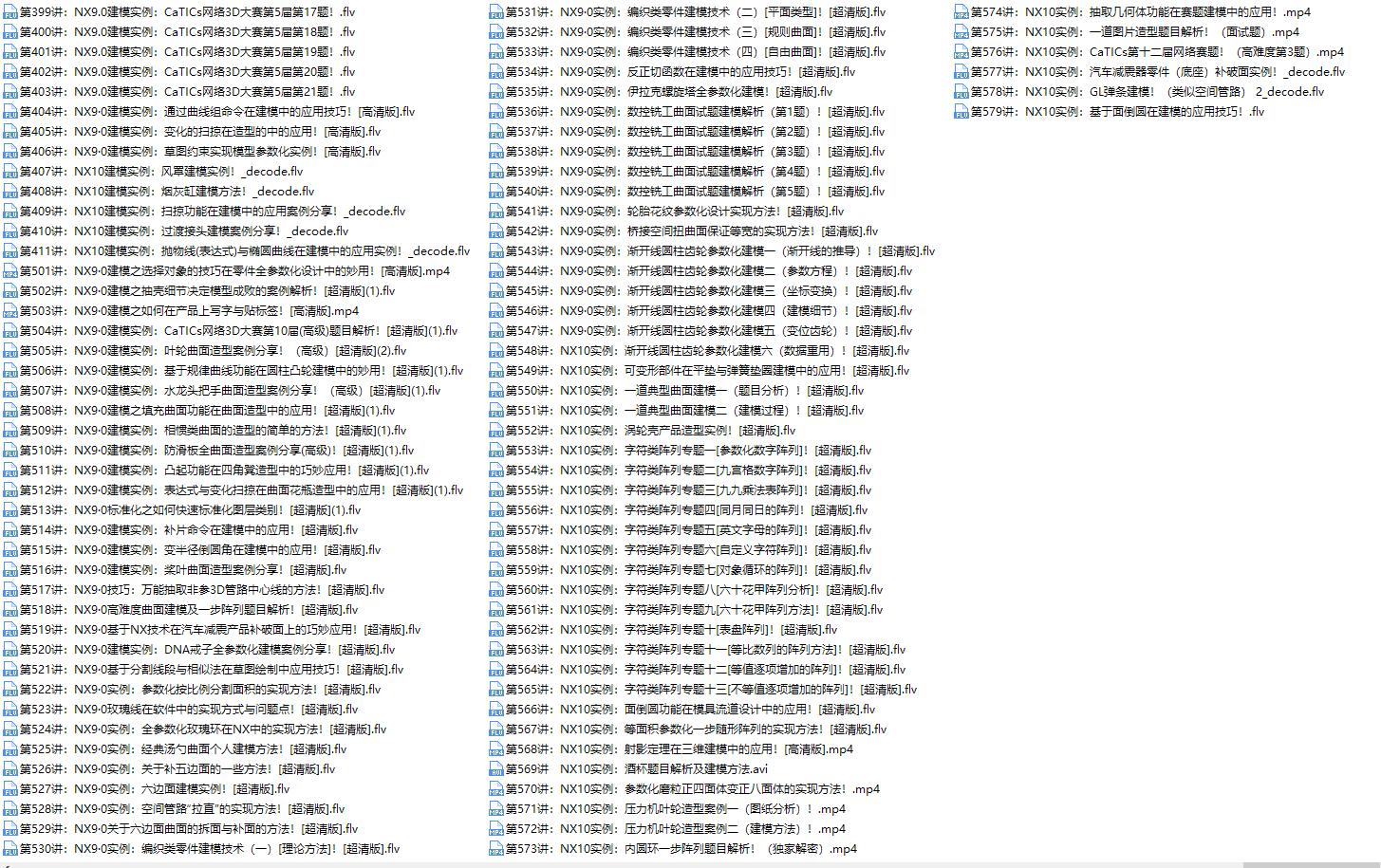
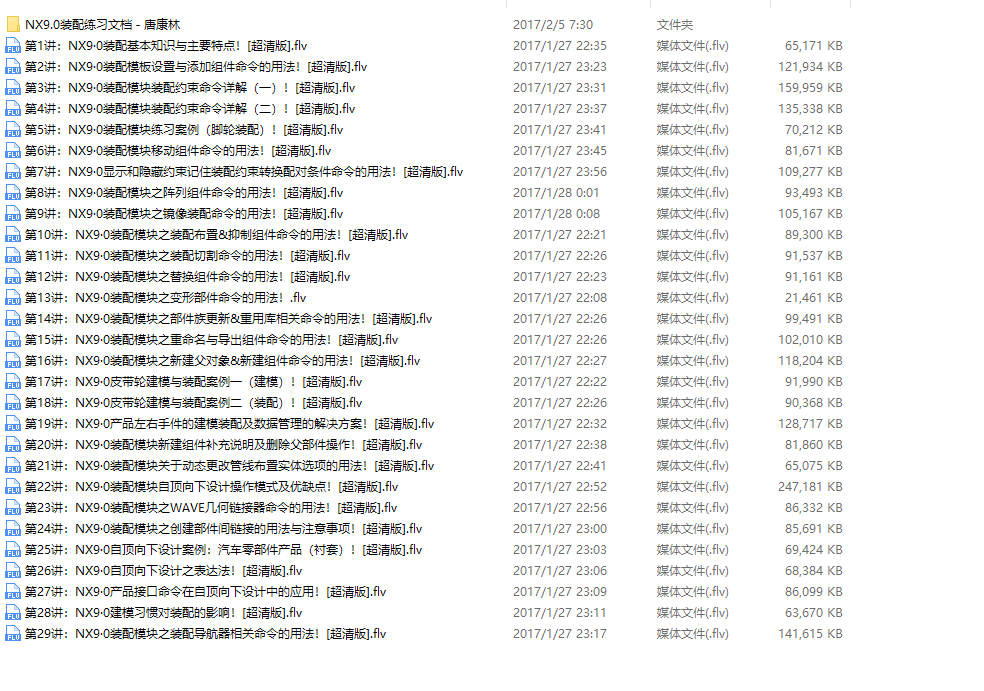
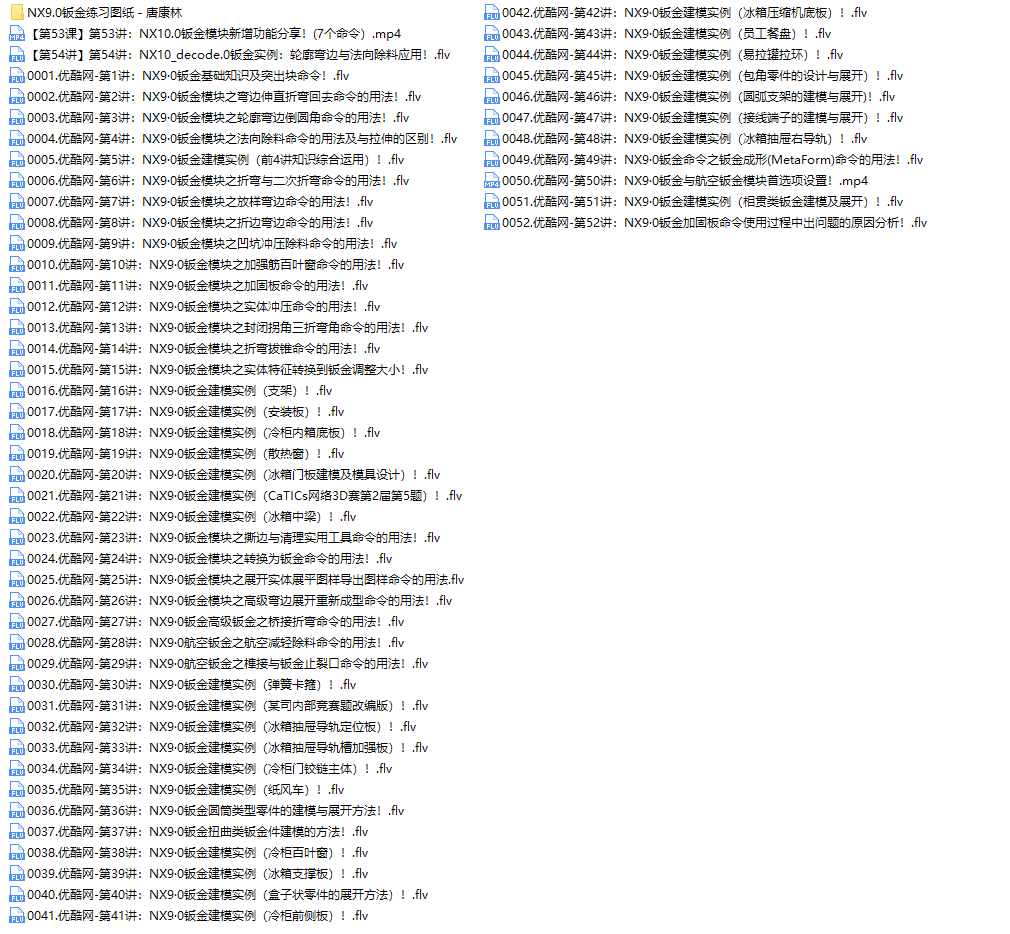
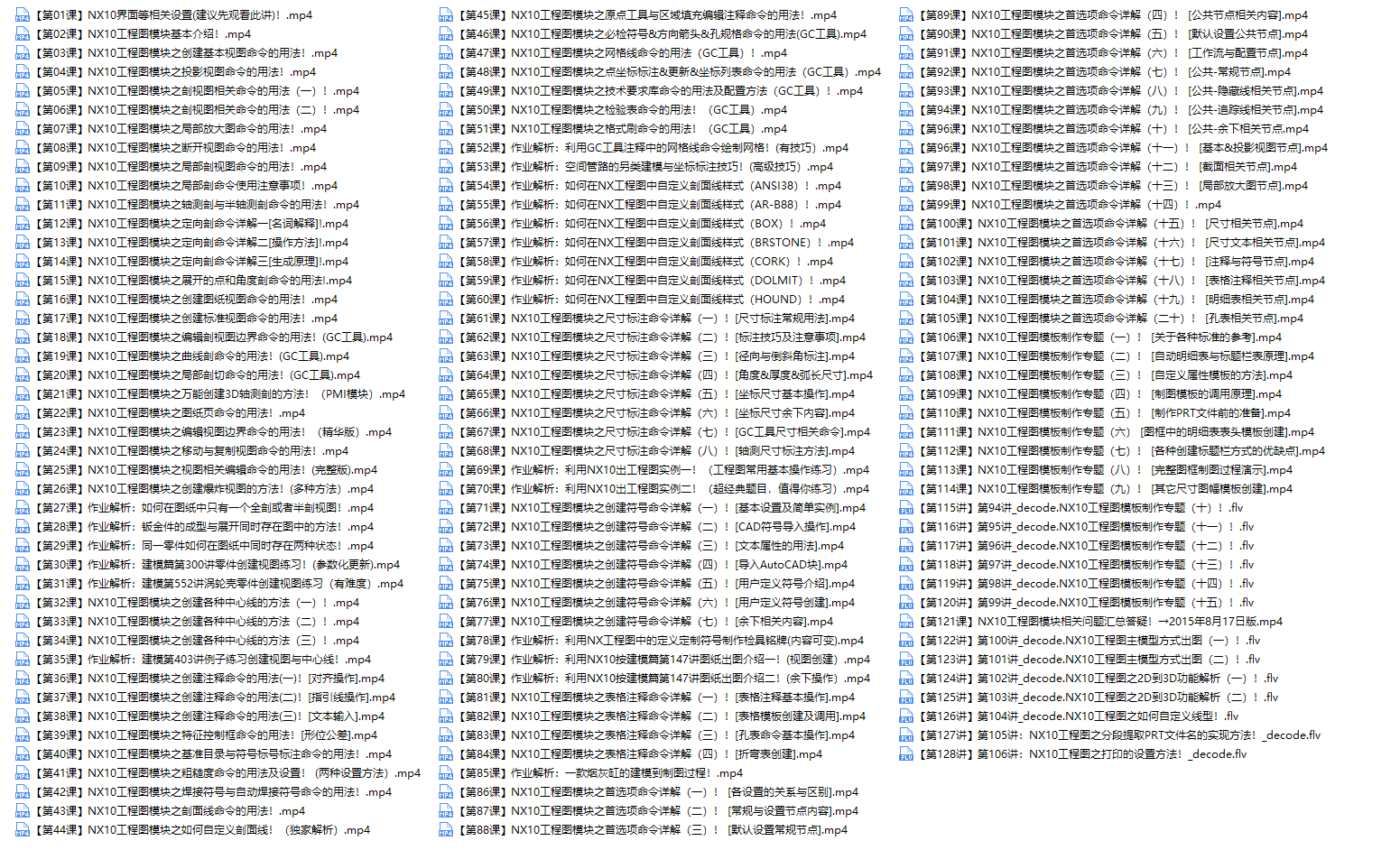
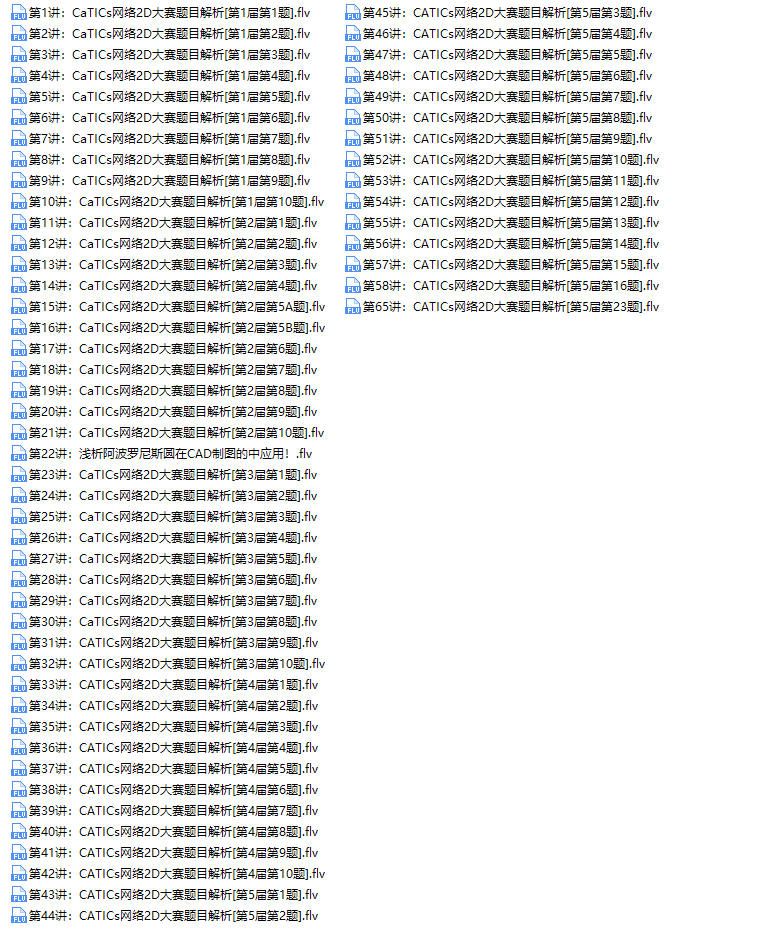
功能
- 用于概念设计,文档3D建模的高级解决方案
- 针对结构,运动,热量,流量和物理应用的多线程 仿真
- 完整的生产部门解决方案,用于成型,加工和质量检查
- 基于建模,草稿和文档以及行业特定设计的2D设计新功能和改进功能
- 车身设计工具:介绍一组航空航天设计工具
- 设计复杂的表格
- 借助NX布局加快概念设计
- 通过新的切削方法延长刀具寿命
- 完整的 生产力设计 周期:借助行业特定的设计工具和新的用户交互选项,可以提高速度和灵活性
- 同时增强2D设计技术
- 使用Siemens平台设计和完整显示布局
Easy Fill Advanced是适用于Siemens NX软件的塑料模具设计的应用程序插件,使铸造仿真技术更加专业,并允许NX软件用户简化模具生产的设计过程。 。通过将过程辅助过程技术应用于模板设计过程,此插件可帮助您以超越传统CAD软件的方式优化和提高生产能力。
Easy Fill Advanced插件使您可以根据专业领域的经验和模板设计活动的自动化,通过提供常规的工作流程,在专业环境中并以复杂的元素逐步遵循模板设计过程。在自动序列的帮助下创建。该软件还具有几个标准模具组件库,并为您提供了塑料模具设计领域的各种可能性。
系统要求:
- 作业系统:Windows 7/8 / 8.1 / 10
- 内存(RAM):需要2 GB的RAM。
- 硬盘空间:需要6 GB的可用空间。
- 处理器:Intel Dual Core处理器或更高版本。
安装激活教程:
建议下载和安装之前关闭防火墙和杀毒软件,安装的时候断开网络。
1、打开Java文件夹,找到并选择“以管理员身份运行” jre-7u9-windows-x64.exe程序,如下图所示:
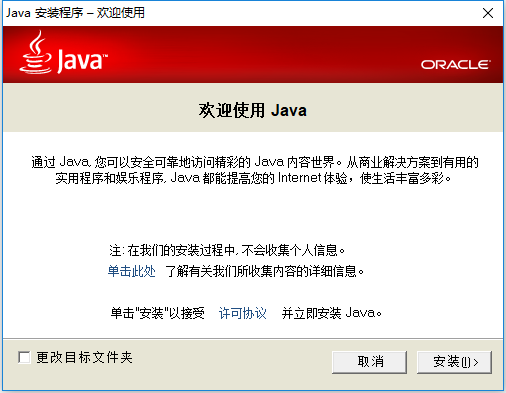
2、我们根据上图提示,选择“安装”,如下图所示:
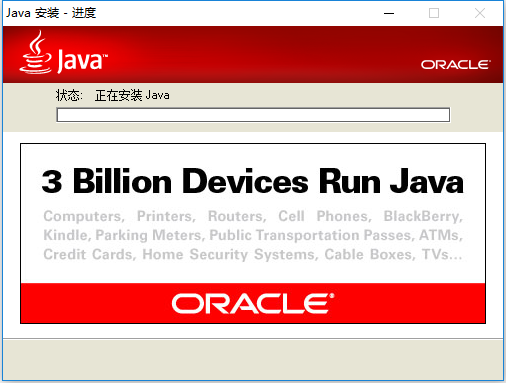
3、耐心等待一两分钟,Java软件安装完成,如下图所示:
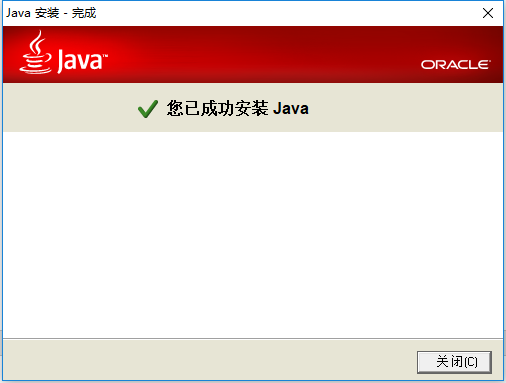
4、我们根据上图提示,选择“关闭”即可。Java组件安装完成之后,我们开始安装Siemens PLM NX 10.0软件。
5、现在我们打开C盘,在C:Program Files文件夹中新建一个Siemens文件夹,然后将前面已经下载好的Crack中的PLMLicenseServer文件夹复制进来,如下图所示:
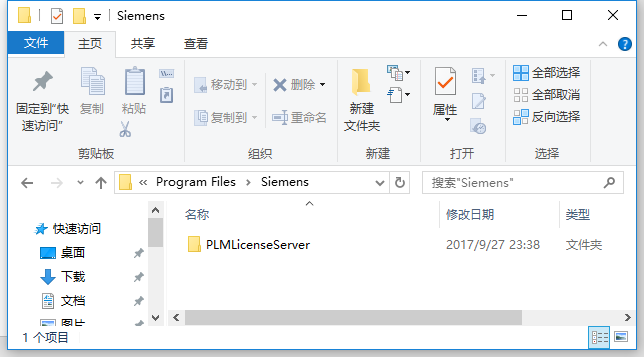
6、打开Install文件夹,找到并双击Launch.exe程序,如下图所示:
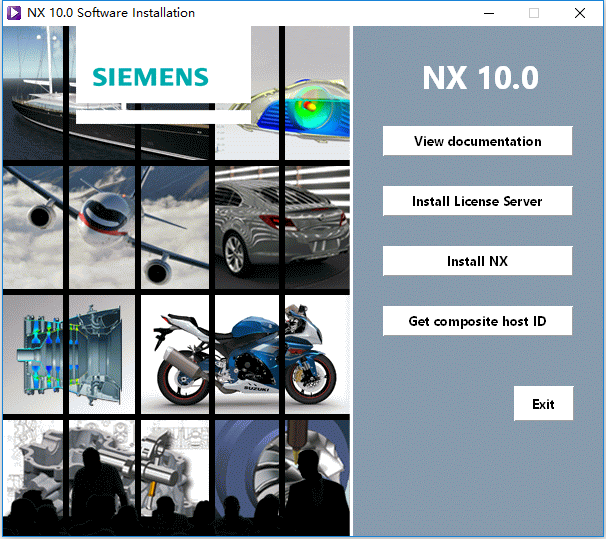
7、根据上图提示,我们点击“Install License Server”选项,如下图所示:
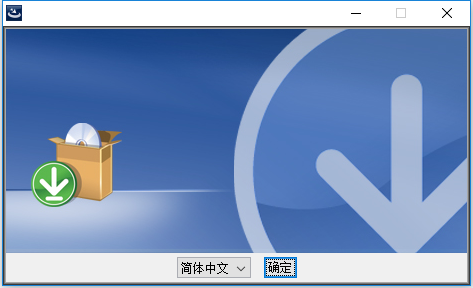
8、根据上图提示,我们选择“简体中文”然后,点击确定即可。如下图所示:
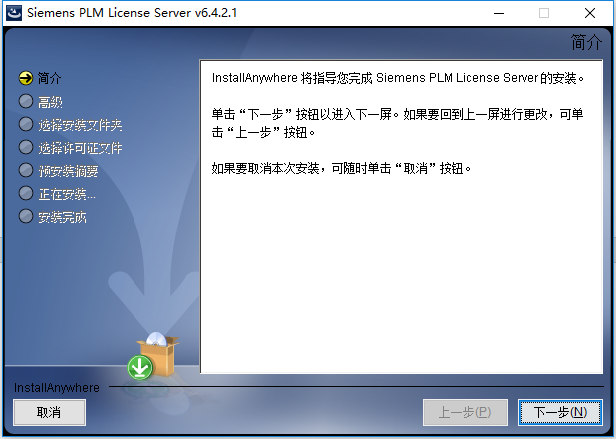
9、根据上图提示,我们选择“下一步”,如下图所示:
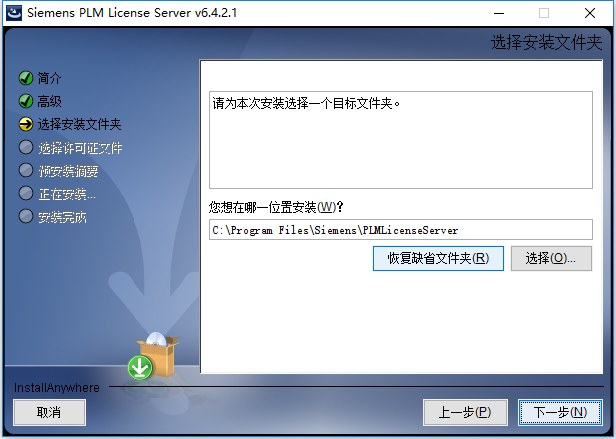
10、根据上图提示,我们选择Siemens PLM NX 10.0默认安装路径,然后点击“下一步”,如下图所示:
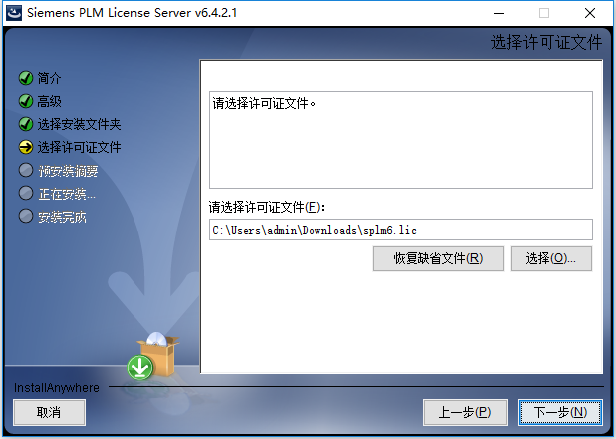
11、从上图看到,需要我们选择Siemens PLM NX 10.0许可证文件。我们需要根据上图提示,点击“选择”找到C:Program FilesSiemensPLMLicenseServer中的splm6.lic文件,如下图所示:
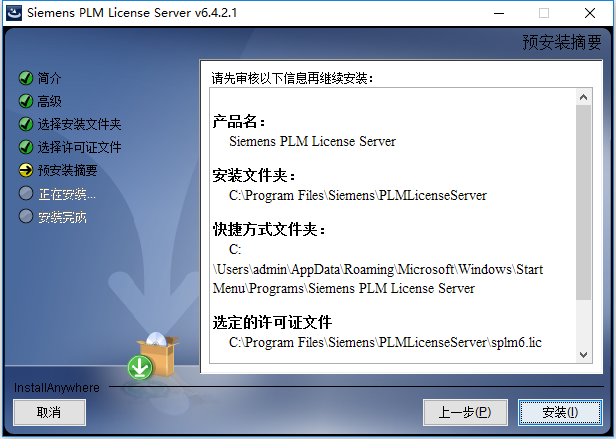
12、我们根据上图提示,选择“安装”选项,如下图所示:
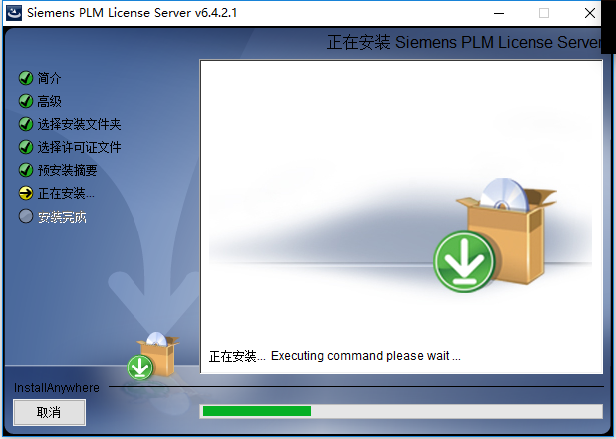
13、从上图中我们可以看到,Siemens PLM NX 10.0软件正在安装,我们需要耐心等待几分钟,如下图所示:
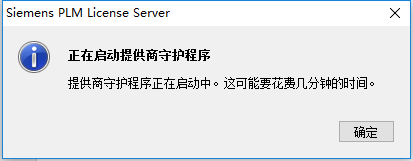
14、根据上图提示,我们点击“确定”,如下图所示:
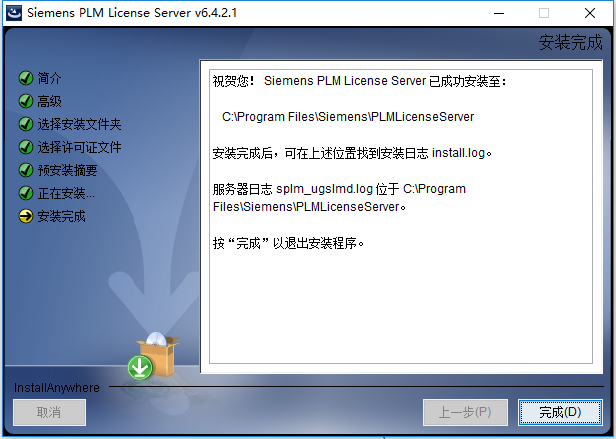
15、Siemens PLM NX 10.0软件安装完成,我们根据上图提示,点击“完成”即可。
16、桌面找到“此电脑”图标,右键选择“管理”选项,打开后如下图所示:
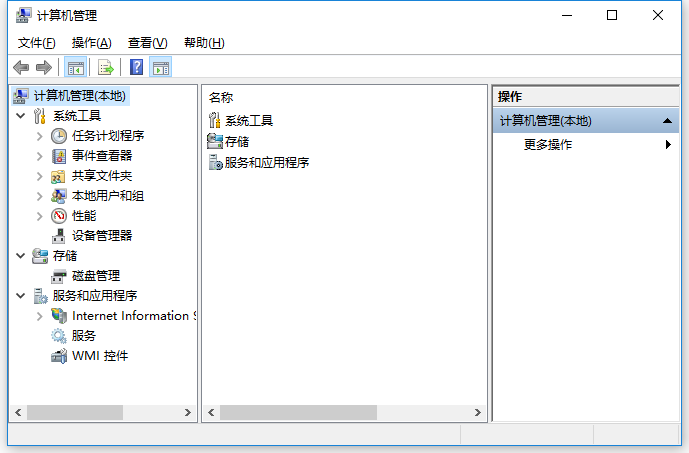
17、左侧找到“服务和应用程序”中的“服务”选项,如下图所示:
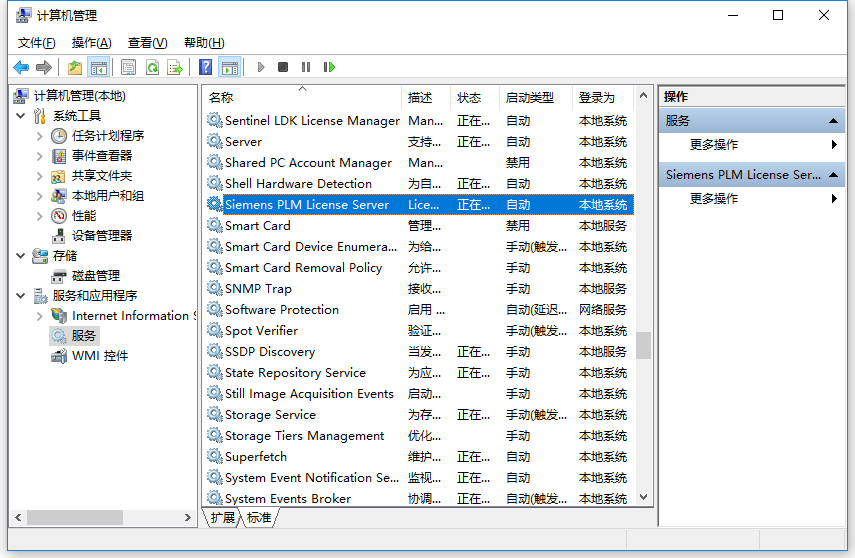
18、根据上图提示,我们找到右侧“Siemens PLM License Server”服务,然后双击打开,如下图所示:
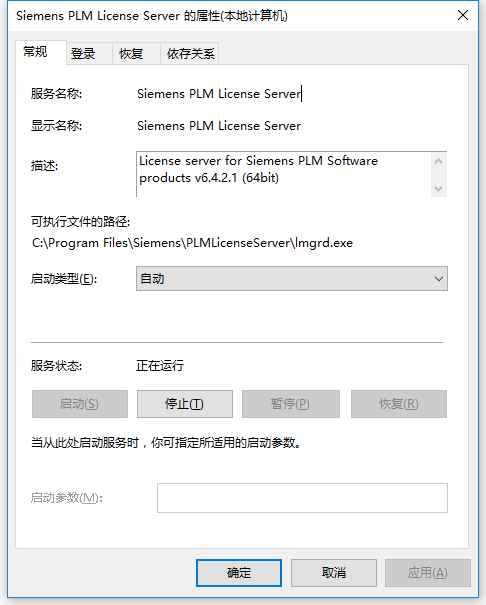
19、根据上图提示,我们将服务状态从“启动”改成“停止”即可。修改完成之后,点击“确定”。
20、现在我们打开Crack文件夹,将PLMLicenseServer里面的文件复制到C:Program FilesSiemensPLMLicenseServer文件夹中覆盖原文件。覆盖完成之后,根据上面的操作步骤,将“Siemens PLM License Server”服务重新改成“启动”即可,如下图所示: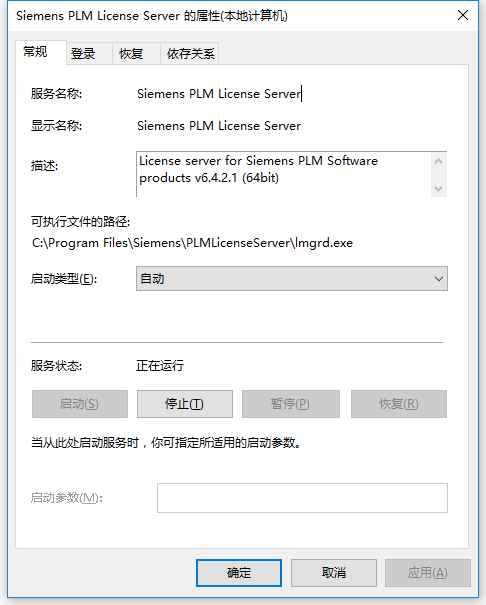
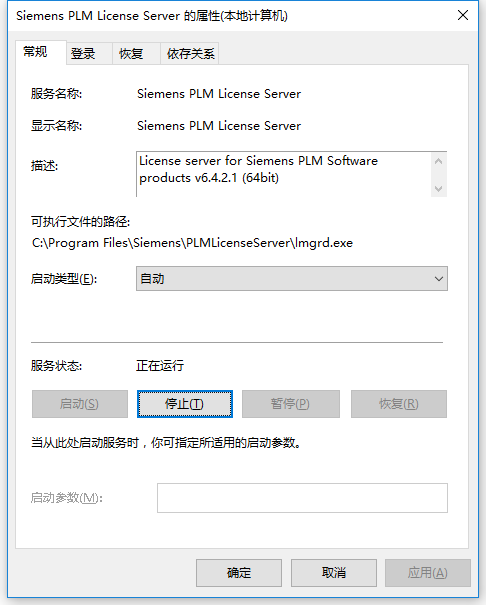
20、打开Install文件夹,找到并双击Launch.exe文件,如下图所示:
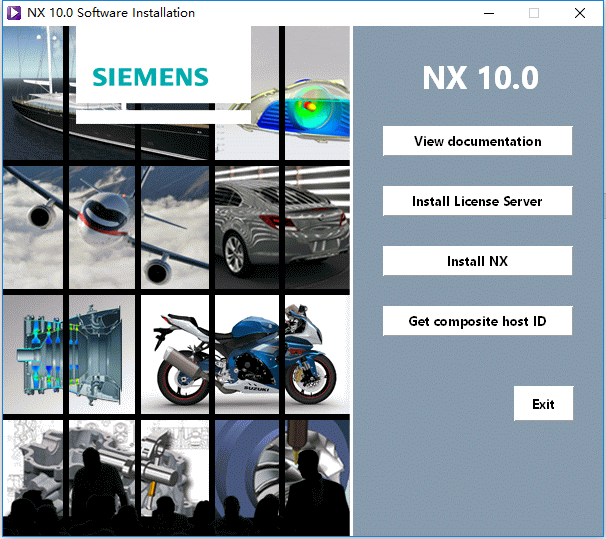
21、根据上图提示,我们选择“Install NX”选项,如下图所示:
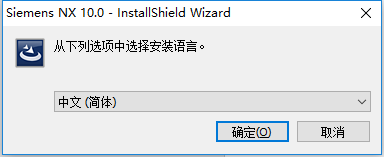
22、根据上图提示,我们选择“中文(简体)”选项,然后点击“确定”,如下图所示:
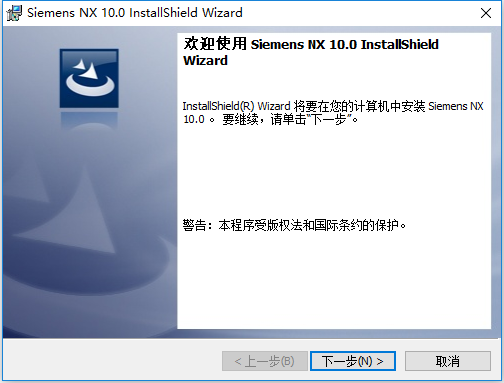
23、根据上图提示,我们选择“下一步”,如下图所示:
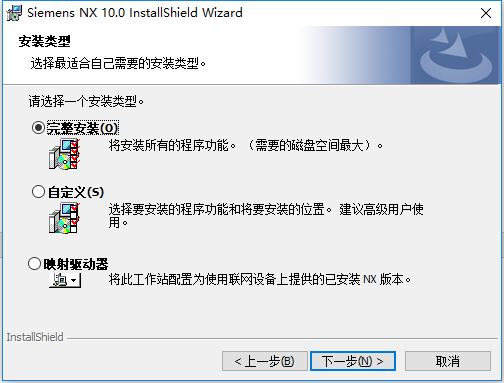
24、我们根据上图提示,选择“完整安装”选项,然后点击“下一步”,如下图所示:
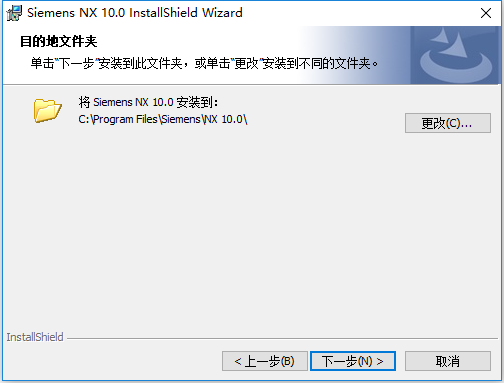
25、根据上图提示,我们选择Siemens PLM NX 10.0软件的默认安装路径C:Program FilesSiemensNX 10.0,如果大家要修改路径,请不要使用中文名称,否则会导致Siemens PLM NX 10.0软件无法正常运行。修改完成之后,我们点击“下一步”,如下图所示:
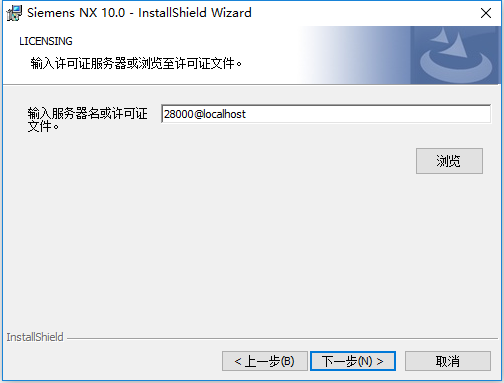
26、根据上图提示,我们输入服务器名称:28000@localhost,然后点击“下一步”,如下图所示:
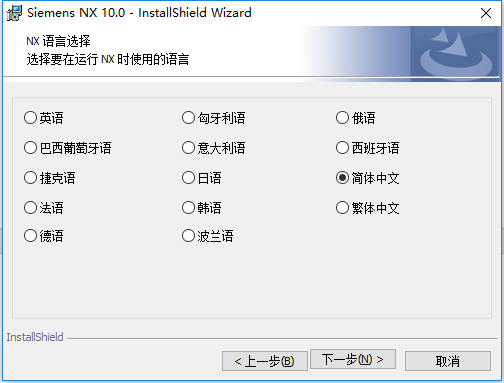
27、根据上图所示,我们选择“简体中文”,然后点击“下一步”,如下图所示:
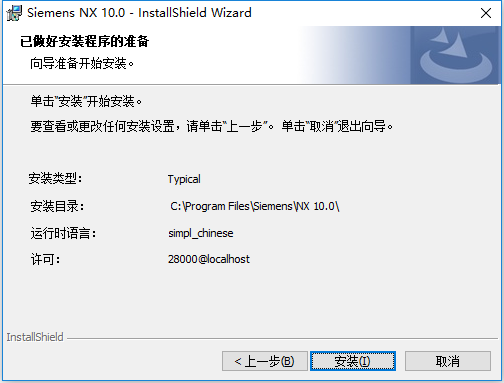
28、根据上图提示,我们选择“安装”,如下图所示:
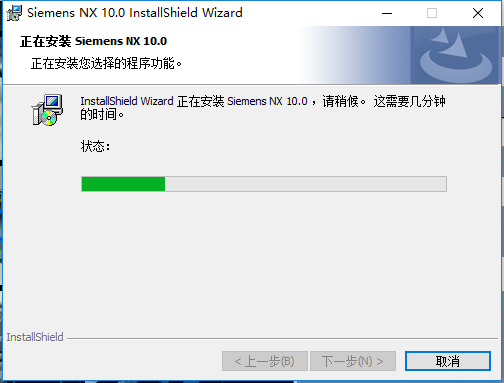
29、从上图我们可以看出,Siemens PLM NX 10.0软件正在安装,我们需要耐心等待几分钟,完成之后,如下图所示:
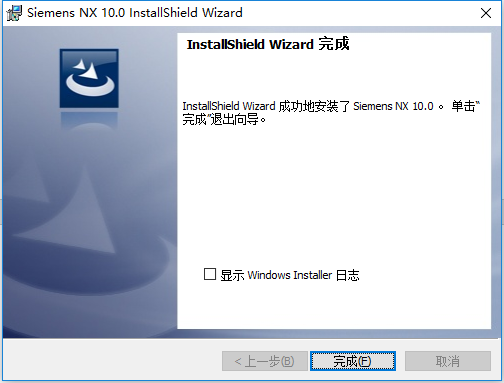
30、从上图我们可以看出,Siemens PLM NX 10.0软件已经顺利的安装完成,这里我们只需要点击“完成”即可。
31、打开Crack文件夹,找到里面的NX 10.0文件夹,复制之后,粘贴至C:Program FilesSiemens中覆盖原文件。如果大家在安装Siemens PLM NX 10.0时修改了安装路径,请以修改后的路径为准。
32、Siemens PLM NX 10.0软件安装、修改完成,我们打开软件,如下图所示:
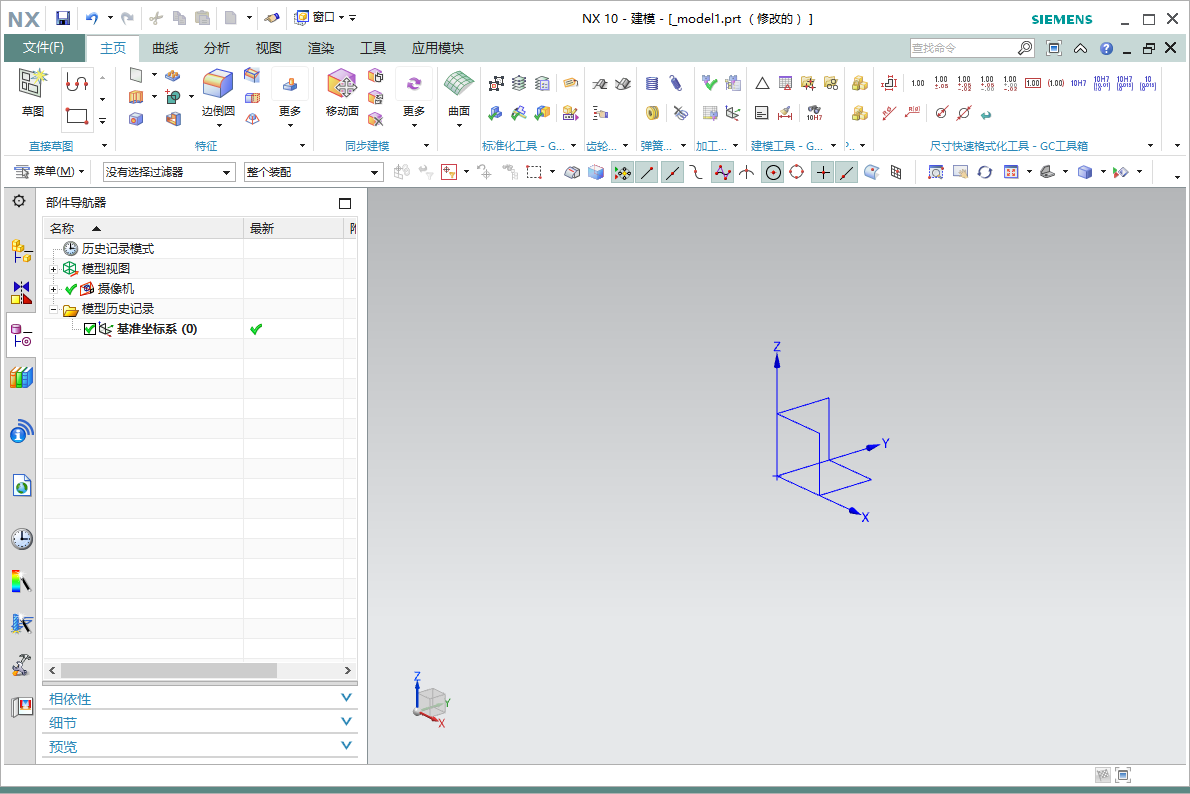
百度网盘下载:
本站解压密码:caxfwz






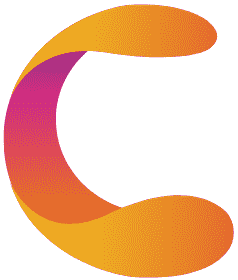
请先 !